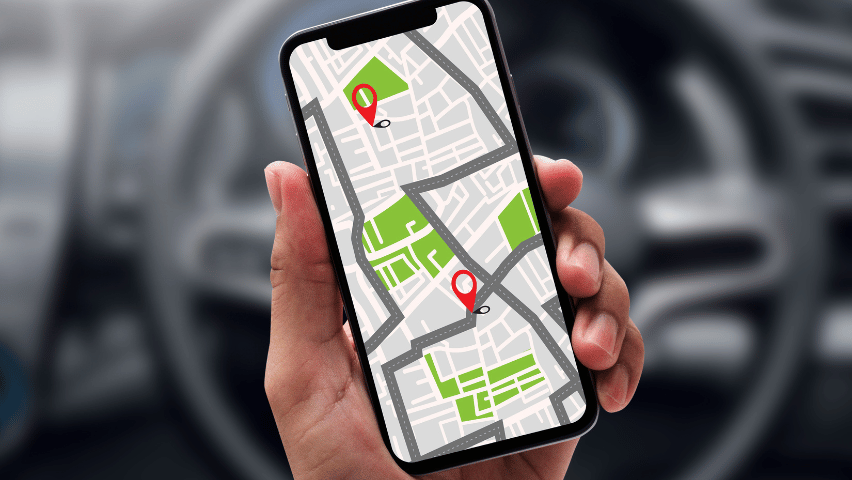Spilltekno – Spilltekno – Pernah nggak sih, kamu lagi janjian sama temen, terus dia bilang udah OTW tapi kok nggak nyampe-nyampe? Atau mungkin kamu lagi khawatir sama adikmu yang lagi pergi sama temen-temennya? Pasti pengen tau kan, mereka beneran di mana? Dulu, buat tau lokasi seseorang itu ribet banget, harus telpon, nanya sana-sini. Sekarang, berkat kecanggihan teknologi, kita bisa cek lokasi teman lewat Google Maps dengan mudah! Nah, di artikel ini, aku mau kasih tau triknya buat kamu. Nggak perlu jadi hacker atau ahli IT, kok. Dijamin, kamu juga bisa! Kita akan bahas cara cek lokasi teman lewat Google Maps tanpa ribet, langkah demi langkah, biar kamu nggak bingung lagi. Jadi, siap jadi detektif dadakan?
Google Maps itu bukan cuma buat nyari jalan, lho. Fitur berbagi lokasinya itu berguna banget buat banyak situasi. Misalnya, buat ngasih tau posisi ke temen yang lagi nyari tempat nongkrong baru, atau buat mastiin keluarga kita aman selama perjalanan. Intinya, fitur ini tuh praktis dan bisa diandalkan. Tapi, sebelum kita mulai, penting diingat ya, fitur ini cuma bisa dipake kalo temanmu udah ngaktifin fitur berbagi lokasinya juga. Jadi, pastikan kamu udah minta izin dan saling berbagi lokasi dulu, biar nggak ada yang merasa privasinya dilanggar. Oke, udah siap? Yuk, langsung aja kita mulai!
Cara Mengaktifkan Fitur Berbagi Lokasi di Google Maps
Buka Aplikasi Google Maps di HP Kamu.
Pertama, pastiin kamu udah install aplikasi Google Maps di HP kamu. Kalo belum, buruan download di Play Store (Android) atau App Store (iOS). Setelah itu, buka aplikasinya. Pastiin juga GPS di HP kamu udah aktif, ya. Soalnya, tanpa GPS, Google Maps nggak bisa nentuin lokasi kamu dengan akurat.
Ketuk Foto Profil Kamu di Pojok Kanan Atas.
Nah, di pojok kanan atas layar, kamu bakal nemuin foto profil Google kamu. Ketuk aja foto itu. Kalo kamu belum pasang foto profil, biasanya muncul inisial nama kamu di situ. Jangan salah ketuk, ya!
Pilih “Berbagi Lokasi”.
Setelah kamu ketuk foto profil, bakal muncul beberapa pilihan menu. Cari dan pilih opsi “Berbagi Lokasi”. Biasanya, ikonnya berupa siluet orang dengan tanda panah. Kalo nggak ada, coba scroll ke bawah, mungkin posisinya agak beda di HP kamu.
Tentukan Jangka Waktu Berbagi Lokasi.
Di sini, kamu bisa nentuin berapa lama kamu mau berbagi lokasi dengan teman kamu. Ada pilihan “Selama 1 jam” atau “Hingga dinonaktifkan”. Kalo kamu cuma mau berbagi lokasi sementara, misalnya buat janjian ketemu, pilih aja “Selama 1 jam”. Tapi, kalo kamu mau berbagi lokasi secara permanen (misalnya sama keluarga), pilih “Hingga dinonaktifkan”. Eh tapi bentar, inget ya, berbagi lokasi secara permanen itu berarti teman kamu bakal tau lokasi kamu terus-menerus. Jadi, pertimbangkan baik-baik sebelum milih opsi ini.
Pilih Teman yang Ingin Kamu Bagikan Lokasi.
Setelah nentuin jangka waktu, kamu bakal dikasih daftar kontak yang ada di HP kamu. Pilih teman yang mau kamu bagiin lokasi. Pastiin kamu udah saling menyimpan nomor telepon, ya. Soalnya, Google Maps biasanya ngandelin kontak telepon buat nyari teman kamu. Kalo temen kamu nggak ada di daftar, kamu bisa kirim link berbagi lokasi lewat aplikasi lain, kayak WhatsApp atau Telegram.
Kirim Undangan Berbagi Lokasi.
Setelah kamu pilih teman, Google Maps bakal ngasih kamu ringkasan informasi tentang berbagi lokasi. Pastiin semuanya udah bener, terus ketuk tombol “Bagikan”. Temen kamu bakal nerima notifikasi atau pesan yang ngajak dia buat berbagi lokasi juga. Kalo temen kamu udah nerima undangan itu, selamat! Kamu udah berhasil ngaktifin fitur berbagi lokasi.
Cara Cek Lokasi Teman di Google Maps
Buka Aplikasi Google Maps Lagi.
Oke, sekarang anggap aja temen kamu udah nerima undangan berbagi lokasi dari kamu. Sekarang, saatnya kita cek lokasi dia. Buka lagi aplikasi Google Maps di HP kamu. Pastiin kamu udah login dengan akun Google yang sama dengan yang kamu pake buat berbagi lokasi tadi.
Ketuk Foto Profil Kamu (Lagi).
Sama kayak tadi, ketuk foto profil kamu di pojok kanan atas layar. Kita mau masuk ke menu “Berbagi Lokasi” lagi.
Pilih “Berbagi Lokasi”.
Pilih lagi opsi “Berbagi Lokasi”. Di sini, kamu bakal ngeliat daftar teman yang udah berbagi lokasi sama kamu. Kalo temen kamu udah aktif berbagi lokasi, namanya bakal muncul di daftar itu.
Pilih Nama Teman yang Ingin Kamu Cek Lokasinya.
Ketuk nama temen kamu yang pengen kamu cek lokasinya. Google Maps bakal langsung nampilin lokasi dia di peta. Kamu bisa ngeliat dia lagi di mana, lagi jalan kaki, naik mobil, atau lagi diem aja di suatu tempat.
Lihat Detail Lokasi Teman.
Selain ngeliat lokasinya di peta, kamu juga bisa ngeliat detail lokasi temen kamu. Misalnya, nama tempat dia lagi berada, perkiraan alamatnya, dan bahkan sisa baterai HP dia! Lumayan kan, bisa tau kalo HP temen kamu mau lowbat, jadi kamu bisa ngingetin dia buat ngecas.
Mengetahui Lokasi Real-Time Teman
Salah satu kelebihan fitur berbagi lokasi di Google Maps adalah kamu bisa ngeliat lokasi temen kamu secara real-time. Artinya, lokasinya bakal terus diperbarui setiap beberapa detik. Jadi, kamu bisa ngikutin pergerakan temen kamu, misalnya kalo dia lagi dalam perjalanan. Tapi, inget ya, fitur ini lumayan nguras baterai HP. Jadi, kalo temen kamu lagi lowbat, lokasinya mungkin nggak bakal diperbarui terus-menerus.
Tips Mengatasi Lokasi yang Tidak Akurat
Kadang-kadang, lokasi yang ditampilin di Google Maps bisa jadi nggak akurat. Misalnya, lokasinya agak geser dari tempat temen kamu sebenernya. Atau, lokasinya nggak diperbarui sama sekali. Nah, ada beberapa tips yang bisa kamu coba buat ngatasin masalah ini:
Pastikan GPS di HP Temen Kamu Aktif.
Lokasi yang nggak akurat bisa jadi gara-gara GPS di HP temen kamu nggak aktif. Coba suruh dia cek pengaturan GPS di HP-nya. Pastiin GPS-nya udah diaktifin dengan mode akurasi tinggi.
Periksa Koneksi Internet.
Google Maps butuh koneksi internet buat ngirim dan nerima data lokasi. Kalo koneksi internet temen kamu lagi lemot atau nggak stabil, lokasinya mungkin nggak bakal diperbarui dengan bener. Coba suruh dia pindah ke tempat yang sinyalnya lebih bagus.
Restart Aplikasi Google Maps.
Kadang-kadang, aplikasi Google Maps bisa ngalamin error atau bug. Coba tutup aplikasi Google Maps, terus buka lagi. Siapa tau masalahnya bisa selesai dengan cara ini.
Update Aplikasi Google Maps.
Versi aplikasi Google Maps yang udah lama bisa jadi nggak kompatibel sama fitur berbagi lokasi. Coba cek di Play Store atau App Store, siapa tau ada update terbaru buat aplikasi Google Maps. Update aplikasinya, terus coba lagi.
Tips Tambahan
Gunakan Fitur “Bagikan Lokasi Sementara” Saat Bertemu.
Saat janjian bertemu dengan teman, fitur berbagi lokasi sementara sangat berguna. Aktifkan saat akan berangkat dan nonaktifkan setelah bertemu. Ini menjaga privasi tanpa mengurangi kemudahan.
Hormati Privasi Teman.
Ingatlah untuk selalu menghormati privasi teman. Jangan menggunakan fitur ini untuk memata-matai atau hal-hal yang tidak etis. Gunakan hanya untuk keperluan yang wajar dan disepakati bersama.
Manfaatkan Fitur Lain di Google Maps.
Selain berbagi lokasi, Google Maps memiliki banyak fitur lain yang bermanfaat, seperti melihat kondisi lalu lintas, mencari tempat makan, atau membuat rute perjalanan. Jelajahi fitur-fitur ini untuk memaksimalkan penggunaan Google Maps.
Nah, itu dia trik cek lokasi teman lewat Google Maps tanpa ribet. Gampang kan? Sekarang, kamu nggak perlu khawatir lagi kalo temen kamu bilang udah OTW tapi nggak nyampe-nyampe. Kamu juga bisa mastiin keluarga kamu aman selama perjalanan. Tapi inget ya, selalu gunakan fitur ini dengan bijak dan hormati privasi orang lain. Jangan sampai fitur yang niatnya baik ini malah jadi bumerang buat kamu. Selamat mencoba! Share juga pengalaman kamu di kolom komentar, ya! Atau, ada trik lain yang mau kamu bagiin? Sini, spill di sini! Spilltekno
Simak update artikel pilihan lainnya dari kami di Google News dan Saluran Whatsapp Channel Spilltekno